步骤1:让我们连接显示器
有关电子墨水显示屏的插针布局,请参见上图。以下是要建立的连接:
电子墨水模块》 Arduino Uno
D/C》 D5
CS1》 D6
SCL》 D13
SDA》 D11
GND》 GND
RES》复位
BU》 D7
BS1》 D8
3.3V》 3.3V(也可以使用5V)
步骤2:安装Arduino库
从上方“简介”中的“软件”部分以.zip文件格式下载电子墨水库。
打开您的Arduino IDE并将电子墨水库导入到其中(如果尚未安装,请安装IDE)
在Arduino IDE中,转到 Sketch 》 包含库 添加.zip库
选择以前下载的 SmartEink_Arduino_Library.zip 文件
您应该看到已成功添加库
第3步:上传并运行代码
在Arduino IDE中,导航至文件》 示例》 SmartEInk 》 ShowBitMapDemo 即可。加载示例草图。一个新窗口将打开,其中包含默认代码,例如上面的代码:
在将代码上传到Arduino Uno之前,请确保您具有正确的 Board 和 Port ,在工具标签下选择
上传代码!
该代码应已成功上传图片。您可以尝试从Arduino Uno的电源上拔下电源。该模块将显示该图像,直到您将新代码上传到Arduino。
步骤4:上传您自己的设计
现在是时候展示您自己的设计!
首先,选择要显示的图片。我在本教程中选择了卡通葡萄
将文件大小更改为172x72像素(.bmp格式)。
grape文件的大小为.png格式,为1600x1600像素,因此我们使用Photoshop更改大小和格式
接下来,使用Image2Lcd软件打开
复制上面Image2Lcd屏幕截图中显示的选项
单击“保存”,您将获得此图片的C数组代码。
将此数组代码从 {符号之后的起始位置复制到代码字符串末尾的最后一个逗号之前。在Arduino IDE的 ShowBitMapDemo 页面中,将代码粘贴在紧跟在“ unsigned char PictureCode []”之后的 {之后,
代码到Arduino开发板,然后等待模块显示您选择的图像
您现在已经启动了E-Ink显示模块并开始运行!继续尝试尝试上传其他图片。你会画什么?
-
显示模块
+关注
关注
1文章
50浏览量
23568 -
Arduino
+关注
关注
188文章
6469浏览量
187027
发布评论请先 登录
相关推荐
如何使用Arduino实现CAN总线通信呢
自己设计的Arduino UNO R3主控板原理图+PCB源文件(可直接打样)
基于Arduino的串口通信项目
如何使用Arduino实现CAN总线通信
基于FPGA的图像采集与显示系统设计
S2GO_3D_TLE493DW2B6-A0无法与Arduino UNO一起工作是怎么回事?
面向 E Ink® Vizplex™电子纸显示屏的PMIC TPS65186数据表

PMIC For E Ink®Vizplex™-启用电子纸显示器TPS65182x数据表

PMIC for E Ink®Vizplex™-启用电子纸显示器TPS6518xx数据表

如何使用Arduino UNO和TIP120晶体管驱动和控制直流电机的速度
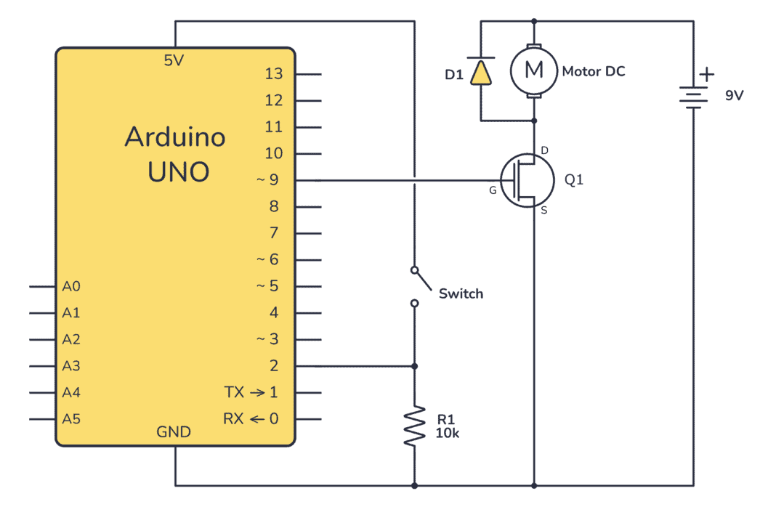




 怎样使用Arduino Uno将图像编程到E-Ink显示模块上
怎样使用Arduino Uno将图像编程到E-Ink显示模块上













评论